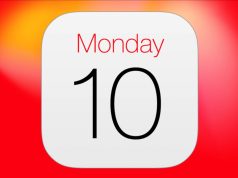VMware Workstation ile Windows 10 üzerinde sanal bilgisayara OS X El Capitan 10.11.2 kuruyoruz.
Apple’ın en son işletim sistemi El Capitan çıkalı epey oldu. Güncellemelerle artık daha kararlı çalışan yeni OS X sürümünü denemek isteyenler fakat bunun için verilerini riske atmak istemeyenleri düşünerek sanal bilgisayarlar için kolay bir rehber hazırlayalım dedik. El Capitan ile yazılım geliştirmek isteyenler ya da OS X’u daha da yakından tanımak isteyenler için rehberimiz biçilmiş kaftan.
Windows içerisinde farklı işletim sistemleri denemek için en iyi araçlardan biri VMware Workstation. Her ne kadar bu kapsamlı sanallaştırma yazılımı doğrudan OS X desteği sunmasa da bu özelliği ufak bir hile ile devreye sokabiliyoruz. VMware içinde El Capitan, nihai sürümle birlikte artık daha performanslı çalışıyor. Sanal makine içindeki El Capitan sürümü sayesinde normal olarak yüklenen El Capitan ile yapılabilen birçok şeyi yapabiliyorsunuz. Buna işletim sistemine USB belleğinizi tanıtmak da dahil. Tabii ki oyun oynamak “henüz” mümkün değil -en azından 3D.
El Capitan için ne gerekli?
- Sanallaştırma destekli Intel işlemci: Sanal makine çalıştırmak için sanallaştırma destekli işlemciler gerekmekte. Core 2 Duo ve sonrası neredeyse bütün işlemciler bu özelliğe sahip. İşlemcinizin bu desteğe sahip olup olmadığını öğrenmek için Intel’in sayfasına girip işlemci modelinizi aratmanız yeterli. Ek olarak bu özelliğin BIOS’ta devrede olması gerekiyor. Her ne kadar çoğunlukla bu özellik devrede olsa da, bazı durumlarda işlemci desteklese dahi devre dışı olabiliyor. Bu bağlamda BIOS’a girip Intel Virtualization Technology seçeneğini Enable yapmanız gerekebilir.
- AMD desteği: El Capitan kurulumunu AMD sistemde test etmedik. Bu bağlamda AMD işlemcileri desteklemiyor olabilir zira OS X’un AMD desteği mevcut değil. AMD sistemde sanal OS X kullanmak istiyorsanız AMD Destekli VMware imajlarını arayabilirsiniz.
- 64 Bit İşletim sistemi: 2016′ya gireceğimiz şu zamanlarda 32 Bit kullanmıyorsunuz diye düşünüyoruz ama yine belirtelim: OS X, 64 Bit bir işletim sistemi ve bu bağlamda çalışabilmesi için sanal makinenin kurulu olduğu işletim sisteminin de 64 Bit olması şart. İşlemciniz 64 Bit desteklemiyorsa sanal makinede El Capitan kullanamazsınız. İşlemcinizin 64 Bit desteği olup olmadığını öğrenmek için Intel’in bu sayfasını ya da bu programı kullanabilirsiniz.
Yazılım Gereksinimleri
- VMware Workstation: İsterseniz deneyebilir, isterseniz de satın alabilirsiniz. Her halükarda en güncel 12 sürümünü kullandığınızdan emin olun. Biz bu rehberde 12.0.1 sürümünü kullandık.
- VMware Unlocker: VMware’e Mac OS X kurulabilmesi için bu ufak programı yönetici olarak çalıştırmanızda fayda var.
- El Capitan ISO Dosyası: Technopat Sosyal’den edinebilirsiniz.
- VMware Tools: Daha yüksek bir performans için VMware Tools olmazsa olmaz. VMware’in kendi sitesinden Darwin sürümünü indirebilirsiniz.
Her şey hazır ise o zaman VMware Workstation’ı kurarak işe başlayabiliriz!